WordPress 中的 PHP 記憶體耗盡錯誤:增加記憶體限制的逐步指南
已發表: 2023-11-21在 WordPress 中遇到可怕的 PHP 記憶體耗盡錯誤可能會令人困惑,但不要害怕! 本指南將引導您了解增加 PHP 記憶體限制的各種方法,以確保流暢且無錯誤的 WordPress 體驗。
在本指南中,我們將使用「256M」等範例來說明記憶體限制。 然而,值得注意的是,這些只是例子。 您網站的獨特需求可能需要不同的記憶體值。 將這些範例視為起點並監視網站的效能,調整這些值以獲得最佳功能。
快速修復:wp-config.php 修改
了解 wp-config.php 及其在記憶體分配中的作用
WordPress 的核心依賴 PHP(一種伺服器端腳本語言)。 wp-config.php 檔案位於 WordPress 網站的根目錄中,在配置各種設定(包括 PHP 記憶體限制)方面發揮重要作用。 此限制決定了 WordPress 可以消耗多少伺服器記憶體來執行其操作。 重要的是,在 wp-config.php 中調整此限制只會影響其所屬的特定 WordPress 站點,從而提供量身定制的解決方案,而不會影響整個伺服器。 如果您有另一個 WordPress 安裝嵌套在子資料夾中,則每個安裝都會獨立執行,其中一個安裝中所做的變更不會影響另一個安裝。
逐步指南:增加 PHP 內存
1. 訪問根目錄:
使用 FTP 用戶端或主機控制面板找到 WordPress 安裝的根目錄。 根目錄通常以您的網站命名,或位於名為「public_html」或「www」的資料夾中,它是您網站的所有檔案所在的位置。
2.找到wp-config.php:
進入根目錄後,找到wp-config.php檔。 該文件包含您的 WordPress 網站的關鍵資訊。
3.編輯wp-config.php:
使用文字編輯器開啟wp-config.php 。 找到一行“就這樣,停止編輯!” 快樂寫博客。” 在此行的上方插入以下程式碼:
define( 'WP_MEMORY_LIMIT', '256M' );此行指示 WordPress 將其記憶體限制增加到 256 MB。
4. 儲存並上傳:
插入程式碼後,將變更儲存到 wp-config.php 檔案。 在檔案總管中,按一下「儲存變更」按鈕或類似選項以確認變更。 如果您使用的是 FTP 用戶端,請將檔案保存在本機,然後將更新的檔案上傳回根目錄。
直接影響
恭喜! 您已成功為您的網站提供了更多記憶體。 進行這些變更後,刷新您的 WordPress 網站。 您可能會看到 PHP 記憶體耗盡錯誤消失。 透過這種方式增加 PHP 記憶體限制可以為 WordPress 提供更多“思考空間”,幫助其順利運行,不會有任何問題。
另一種方法 - 編輯 .htaccess
了解 .htaccess 及其對 PHP 記憶體的影響
雖然 wp-config.php 管理 WordPress 特定的配置,但 .htaccess 檔案會影響 Apache 伺服器處理網站各個方面的方式,包括 PHP 記憶體設定。 .htaccess 位於 WordPress 安裝的根資料夾中,是一個功能強大的設定文件,除此之外,它還控制伺服器處理 PHP 腳本的方式。
重要的是,.htaccess 檔案中所做的更改不僅會影響主 WordPress 站點,還會影響同一目錄結構中的任何子資料夾或其他安裝。 如果您的 WordPress 網站嵌套在子資料夾中,則主安裝的 .htaccess 檔案中的調整可能會影響伺服器處理主網站和任何子資料夾的 PHP 的方式。
逐步指南:編輯 .htaccess
1. 找到.htaccess:
導覽至 WordPress 安裝的根資料夾。 .htaccess 檔案放置在這裡。 請注意,此檔案可能是隱藏的,因此請確保您的檔案總管或 FTP 用戶端配置為顯示隱藏檔案。
2. 插入記憶體限制指令:
使用文字編輯器開啟.htaccess檔。 尋找顯示# END WordPress 的行。 在此行的正上方插入以下程式碼:
php_value memory_limit 256M此指令指示伺服器為 PHP 腳本分配 256 MB 的記憶體。
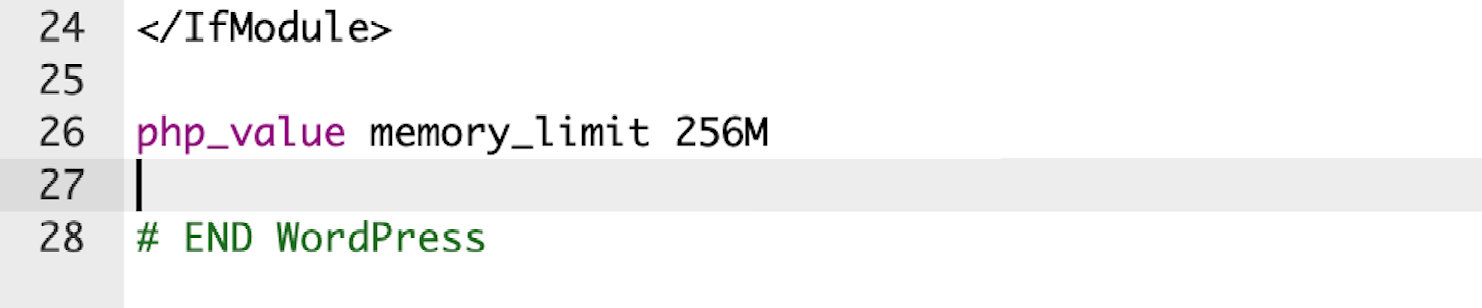
3. 儲存並上傳:
儲存 .htaccess 所做的變更並將修改後的檔案上傳回您的伺服器。 此操作可確保您的伺服器為 PHP 進程分配指定的記憶體量。
直接影響
編輯 .htaccess 檔案以增加 PHP 記憶體限制後,變更會立即生效。 您的 WordPress 網站可以存取指定的記憶體量,從而能夠更有效地處理資源密集型任務。 這可以提高效能並減少 PHP 記憶體耗盡錯誤的實例。
了解 php.ini 及其對 PHP 設定的全局影響
與 wp-config.php 中的網站特定配置和 .htaccess 中的伺服器範圍指令不同,php.ini 檔案在整個伺服器上全域管理 PHP 設定。 調整 php.ini 中的值會產生更廣泛的影響,影響伺服器上所有 PHP 應用程式的行為。 由於更改 php.ini 中的值會產生更廣泛的影響,因此出於安全原因,大多數共用託管環境都限制對此文件的直接存取。 在這種情況下,有必要聯絡您的託管提供者。

逐步指南:編輯 php.ini
1.找到php.ini:
導覽至伺服器上 WordPress 安裝的根目錄。 查找 php.ini 檔。 並非所有伺服器都可能有此文件,因為它取決於伺服器配置。 如果它不存在,請考慮聯絡您的主機提供者以詢問建立或修改它的可能性。
2.編輯php.ini:
使用文字編輯器開啟 php.ini 檔案。 搜尋包含記憶體限制的行並根據您的要求修改該值。 例如,將其設為memory_limit = 256M以分配 256 MB 記憶體。 儲存更改。
3. 驗證更改:
重新啟動您的網頁伺服器以套用變更。 檢查您的 WordPress 網站以確保反映調整後的記憶體限制。 監視站點的效能以確認增加 PHP 記憶體分配的影響。
重要提示:如果您的託管環境不允許直接存取 php.ini,您可能需要聯絡您的主機供應商尋求協助。 一些共享託管提供者可能會提供修改 PHP 設定的替代方法。
在主題的functions.php中使用ini_set:
如果您對更改伺服器範圍的配置猶豫不決,WordPress 可以使用主題的functions.php 檔案中的ini_set 函數提供更本地化的方法。
1.打開functions.php:
在 WordPress 儀表板中,導覽至「外觀」 ,然後導覽至「主題編輯器」。 選擇functions.php檔案進行編輯。
2.插入ini_set程式碼:
加入以下程式碼片段來設定 PHP 記憶體限制: ini_set('memory_limit', '256M');
3. 儲存變更:
儲存修改後的functions.php 檔案。 這種方法可讓您專門調整 WordPress 主題的記憶體限制。
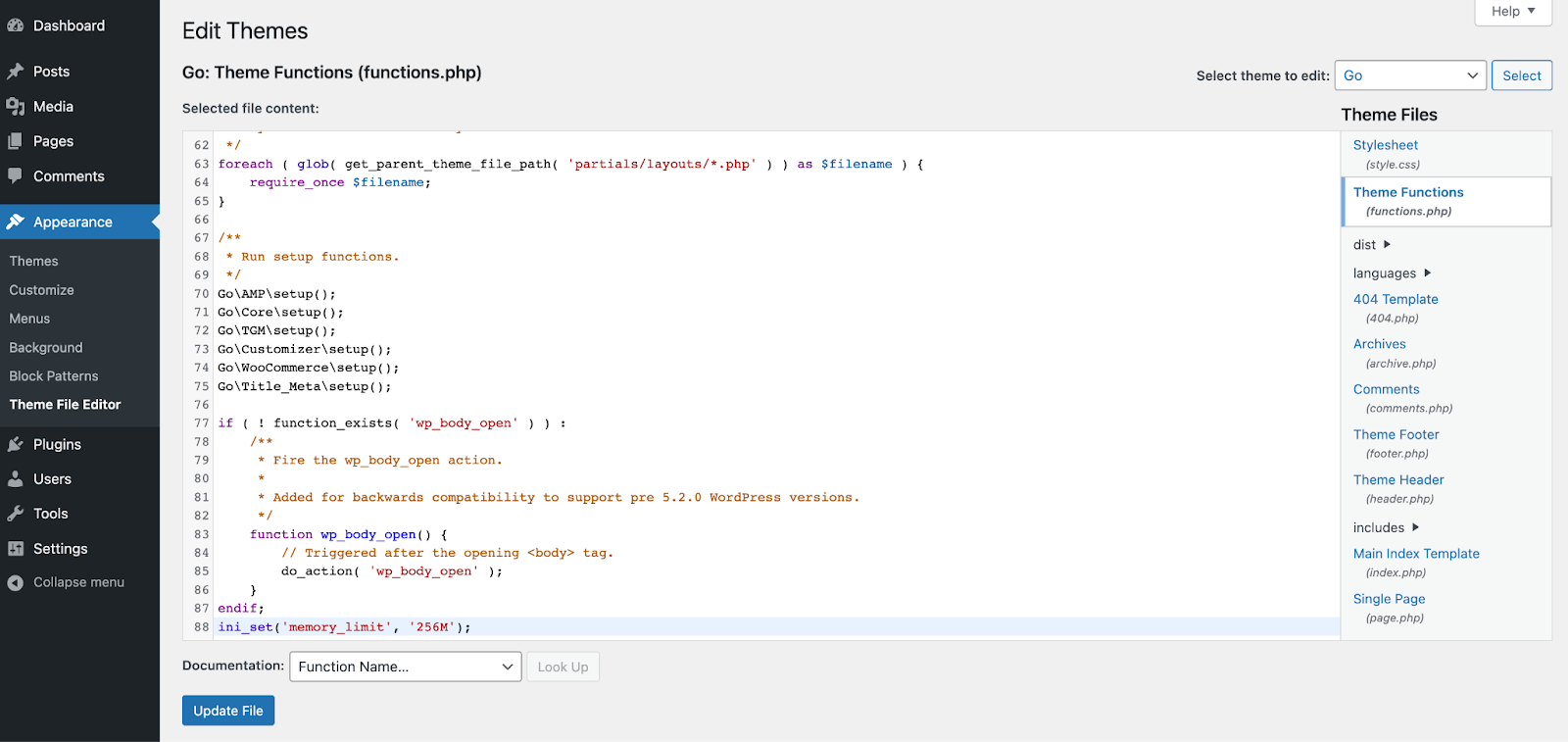
直接影響:
這些調整提供了對 PHP 記憶體分配的更細緻的控制。 雖然 php.ini 會影響整個伺服器,但functions.php中的ini_set函數會根據您的WordPress主題自訂記憶體設置,只要該特定主題處於活動狀態,就可能解決與記憶體相關的問題。
鮮為人知的方法 – .user.ini 文件
建立和使用.user.ini
雖然不像其他方法那樣得到廣泛認可,但 .user.ini 檔案通常用於共享託管場景,其中同一伺服器上的各個用戶尋求個性化 PHP 設定的方法。 如果您的託管提供者支援此方法(請注意,並非每個託管提供者都支援),.user.ini 檔案將成為一個有價值的工具。 它位於 WordPress 網站的根資料夾中,允許用戶在更個性化的層級上自訂 PHP 設置,而不會影響整個伺服器。 此方法在直接存取 php.ini 可能受到限制的共用託管環境中特別有用。
逐步指南:建立和使用 .user.ini
1.創建.user.ini:
使用文字編輯器建立一個名為 .user.ini 的空白檔案。 該檔案將作為您的個人化 PHP 配置工具。
2. 調整記憶體限制:
在新建立的 .user.ini 檔案中,插入以下行以指定記憶體限制:
memory_limit = 256M根據您網站的要求自訂該值。
3. 儲存並上傳:
儲存對 .user.ini 所做的變更並將檔案上傳到您的伺服器,將其放置在 WordPress 安裝的根資料夾中。 這種方法可確保您的個人 PHP 設定與伺服器上其他使用者的設定保持不同。
了解何時向託管支援尋求協助
雖然上述步驟使您能夠負責 WordPress 網站的 PHP 記憶體設置,但在某些情況下,聯絡託管支援變得至關重要。 如果您經常遇到 PHP 記憶體耗盡錯誤,並且沒有解決問題的根本原因,而是不斷將 PHP 記憶體限制增加到更高的值以防止錯誤發生,那麼您可能只是掩蓋了根本問題。 這可能是低效率的程式碼、記憶體洩漏或其他效能問題。 如果不解決核心問題,您的網站可能仍然面臨效能挑戰,並且僅依賴增加的記憶體限制可能會導致錯誤的穩定性感。 這就是為什麼了解何時向託管提供者的支援團隊尋求協助非常重要。 他們擁有導航伺服器配置、排除潛在限制並提供客製化解決方案的專業知識。 託管支援在共享託管環境中尤其有用,在共享託管環境中,某些權限或文件存取可能因安全性原因而受到限制。 在需要時,請毫不猶豫地利用他們的專業知識,以確保順利、安全地解決任何與 PHP 記憶體相關的問題。
總而言之,本指南為您提供了解決 WordPress 中的 PHP 記憶體耗盡錯誤的實用解決方案。 有關解決各種 WordPress 錯誤的更多見解,您可能會發現我們關於常見 WordPress 問題的指南很有幫助。 探索這些資源以增強您網站的效能並確保更流暢的使用者體驗。
